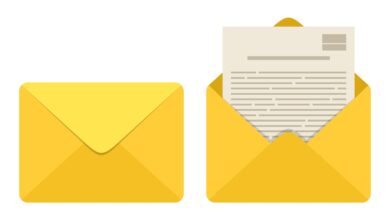Mail pour les conversations de groupe sous Windows 10 et Outlook, afin que vous puissiez consulter les courriels connexes dans un seul fil de discussion. Il suffit d’activer ou de désactiver ce paramètre, qui fonctionne de la même manière pour Windows Mail et Outlook pour Windows.
Les instructions de cet article s’appliquent à Outlook pour Microsoft 365, Outlook 2019, 2016, 2013, et Mail pour Windows 10.
Contenu
Thèmes de conversation de groupe et de dégroupage dans Windows Mail
Organisez les messages dans les conversations dans Windows Mail ou désactivez la fonction, si vous le souhaitez.
- Ouvrez Windows Mail.
- Sélectionnez Paramètres.
- Sélectionnez Liste des messages.
- Pour désactiver les conversations groupées, rendez-vous sur le site Organisation et sélectionnez Messages individuels.
- Pour activer les conversations groupées, sélectionnez Regroupés par conversation.
Thèmes de conversation de groupe dans Outlook
Dans Microsoft Outlook, les paramètres des conversations se trouvent sur l’onglet Affichage.
- Démarrer Outlook.
- Sélectionnez le Voir onglet.
- Pour désactiver les conversations groupées, allez dans le groupe « Messages » et effacez le Afficher sous forme de conversations cochez la case.
- Pour afficher des conversations groupées, sélectionnez le Afficher sous forme de conversations cochez la case.
Modifier les options de conversation
Outlook vous permet également de modifier plusieurs autres options de conversation. Celles-ci sont disponibles à partir de l’onglet Affichage.
- Sélectionnez le Voir et choisissez Paramètres de conversation dans le groupe Messages à partir de n’importe quel dossier dans Outlook.
- Sélectionnez l’une des options disponibles.
- Afficher les messages des autres dossiers affiche les messages de la conversation que vous avez déplacés dans d’autres dossiers, y compris les messages de votre dossier Éléments envoyés.
- Afficher les expéditeurs au-dessus du sujet affiche le nom des expéditeurs en haut de la conversation au lieu du sujet de la conversation.
- Toujours élargir la conversation sélectionnée élargit la conversation chaque fois que vous l’ouvrez. Cette option s’applique uniquement à la conversation actuellement sélectionnée.
- Utiliser la vue indentée classique affiche les messages dans la conversation en retrait en fonction de leur position dans la conversation.